Movimientos de Entradas, Salidas y Traslados de Farmacia e Inventario
El presente manual describe el proceso para realizar movimientos de entrada, salida y traslado de medicamentos, materiales o insumos en el sistema de información.
Para ejecutar cualquiera de los movimientos mencionados realice estas acciones:
1. Desde el menú INVENTARIO - INVENT/FARMACIA seleccione la opción MOVIMIENTOS DE INVENTARIO:
2. El sistema muestra una ventana con la información de los movimientos realizados en inventario durante los últimos 7 días

La columna "Estado" muestra los movimientos que se encuentran "Vigentes" (finalizados), "Anulados" o "En proceso" (no finalizados)
3. Si lo requiere puede filtrar por bodega, movimiento y rango de fechas y hacer clic en 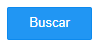 para filtrar el listado
para filtrar el listado
4. La barra de herramientas muestra las distintas acciones que pueden realizarse en el módulo:

Dependiendo de los permisos asignados en el sistema puede que algunas de las opciones no sean visibles en su perfil
En este manual se indican como realizar los movimientos de Entrada, Salida y Traslado. Para otros movimientos como despachos, entregas y devoluciones remítase al manual: Despachos, entregas y devoluciones de Farmacia e Inventario.
Entradas de inventario
Para realizar una nueva entrada en inventario realice los siguientes pasos:
1. Haga clic en el ícono Nueva Entrada 
2. Seleccione la bodega y tipo de documento de entrada de inventario a utilizar, coloque una observación si es necesario
3. Haga clic en el botón  para que el sistema cree el encabezado de la entrada
para que el sistema cree el encabezado de la entrada

Después de hacer clic en el botón "Continuar" no podrá modificar ni la bodega ni la sede

La fecha de la entrada no se puede modificar, ya que el sistema arrastra los saldos día a día y mes a mes
4. El panel derecho le permitirá agregar nuevos productos a la entrada. Busque el producto por código (CUM o Propio) o por nombre del producto
Seleccione el medicamento, material o insumo de la lista.
5. Defina (si es necesario) el lote y fecha de vencimiento del producto
6. Digite la cantidad por unidad del producto y el valor unitario de compra
7. El sistema le calcula el valor total del producto
8. Haga clic en el botón  para agregar el producto al detalle de la entrada
para agregar el producto al detalle de la entrada
9. Repita el proceso para cada uno de los productos en la entrada
10. Haga clic en  para finalizar la entrada
para finalizar la entrada
IMPORTANTE:
El botón  le permite continuar con el proceso de la entrada en cualquier otro momento
le permite continuar con el proceso de la entrada en cualquier otro momento
Los movimientos NO FINALIZADOS en el sistema se muestran en el listado como "En proceso".
Haga clic en el botón  para continuar con la entrada y finalizar el proceso.
para continuar con la entrada y finalizar el proceso.
Haga clic en el botón  Si desea anular la entrada "en proceso".
Si desea anular la entrada "en proceso".

El sistema le permite máximo tener dos movimientos "En proceso" por cada usuario. Debe cerrar los documentos en proceso para poder continuar.
Salidas de Inventario
Para realizar una nueva salida en inventario realice los siguientes pasos:
1. Haga clic en el ícono Nueva Salida 
2. Seleccione la bodega y tipo de documento de salida de inventario a utilizar, coloque una observación si es necesario
3. Haga clic en el botón  para que el sistema cree el encabezado de la entrada
para que el sistema cree el encabezado de la entrada

Después de hacer clic en el botón "Continuar" no podrá modificar ni la bodega ni la sede

La fecha de la salida no se puede modificar, ya que el sistema arrastra los saldos día a día y mes a mes
4. El panel derecho le permitirá agregar nuevos productos a la salida. Busque el producto por código (CUM o Propio) o por nombre del producto
El sistema busca los medicamentos, materiales o insumos que tienen existencia en la bodega seleccionada. Se muestra cada lote del medicamento, material o insumo así como su fecha de vencimiento (si aplica). También se muestra la existencia de cada uno de ellos en la bodega seleccionada.
Seleccione el medicamento, material o insumo de la lista.
5. Automáticamente se muestran los datos de Lote, Fecha de vencimiento, Existencia y Valor Unitario de compra del producto
6. Digite la cantidad del medicamento, material o insumo en la salida
7. Haga clic en el botón  para agregar el producto al detalle de la salida
para agregar el producto al detalle de la salida
8. Repita el proceso para cada uno de los productos en la salida
9. Haga clic en  para finalizar la salida
para finalizar la salida
IMPORTANTE:
El botón  le permite continuar con el proceso de la salida en cualquier otro momento
le permite continuar con el proceso de la salida en cualquier otro momento
Los movimientos NO FINALIZADOS en el sistema se muestran en el listado como "En proceso".
Haga clic en el botón  para continuar con la salida y finalizar el proceso.
para continuar con la salida y finalizar el proceso.
Haga clic en el botón  Si desea anular la salida "en proceso".
Si desea anular la salida "en proceso".

El sistema le permite máximo tener dos movimientos "En proceso" por cada usuario. Debe cerrar los documentos en proceso para poder continuar.
Traslados de Inventario
Para realizar una nueva salida en inventario realice los siguientes pasos:
1. Haga clic en el ícono Nuevo Traslado 
2. Seleccione la bodega origen y la bodega destino del traslado, además el tipo de documento de traslado de inventario a utilizar, coloque una observación si es necesario
3. Haga clic en el botón  para que el sistema cree el encabezado del traslado
para que el sistema cree el encabezado del traslado

Después de hacer clic en el botón "Continuar" no podrá modificar ni la bodega ni la sede

La fecha de la salida no se puede modificar, ya que el sistema arrastra los saldos día a día y mes a mes
4. El panel derecho le permitirá agregar nuevos productos al traslado. Busque el producto por código (CUM o Propio) o por nombre del producto
El sistema busca los medicamentos, materiales o insumos que tienen existencia en la bodega seleccionada. Se muestra cada lote del medicamento, material o insumo así como su fecha de vencimiento (si aplica). También se muestra la existencia de cada uno de ellos en la bodega seleccionada.
Seleccione el medicamento, material o insumo de la lista.
5. Automáticamente se muestran los datos de Lote, Fecha de vencimiento, Existencia y Valor Unitario de compra del producto
6. Digite la cantidad del medicamento, material o insumo en la salida
7. Haga clic en el botón  para agregar el producto al detalle del traslado
para agregar el producto al detalle del traslado
8. Repita el proceso para cada uno de los productos en el traslado
10. Haga clic en  para finalizar el traslado
para finalizar el traslado
IMPORTANTE:
El botón  le permite continuar con el proceso de la salida en cualquier otro momento
le permite continuar con el proceso de la salida en cualquier otro momento
Los movimientos NO FINALIZADOS en el sistema se muestran en el listado como "En proceso".
Haga clic en el botón  para continuar con el traslado y finalizar el proceso.
para continuar con el traslado y finalizar el proceso.
Haga clic en el botón  Si desea anular el traslado "en proceso".
Si desea anular el traslado "en proceso".

El sistema le permite máximo tener dos movimientos "En proceso" por cada usuario. Debe cerrar los documentos en proceso para poder continuar.
Related Articles
Despacho, Entrega y Devoluciones en Farmacia e Inventario
El presente manual describe el proceso para realizar movimientos de entrada, salida y traslado de medicamentos, materiales o insumos en el sistema de información. Para ejecutar cualquiera de los movimientos mencionados realice estas acciones: 1. ...Agendamiento y confirmación de citas
Esta guía contiene información general del ciclo de agendamiento de un paciente y la explicación de como agendar y confirmar citas. Ciclo de agendamiento de un paciente El ciclo de agendamiento de pacientes en el sistema comprende los pasos que deben ...Facturación de citas en consulta externa
Esta guía contiene información general del ciclo de agendamiento de un paciente y la explicación de como facturar citas. Ciclo de agendamiento de un paciente El ciclo de agendamiento de pacientes en el sistema comprende los pasos que deben realizarse ...Creación de productos, medicamentos, materiales y/o insumos
En este apartado podrá encontrar que es un producto y como se pueden crear y/o actualizar, así como poder definir stocks por bodegas, entre otros. CONTENIDO Que es un producto Como crear un producto o actualizar los datos de uno ya existente. Que es ...Creación de bodegas
Esta guía le explicará que es una bodega en el sistema y como crear una. CONTENIDO Que es una bodega Como se crea bodega en el sistema. Que es una bodega Una bodega en el sistema es una unidad organizacional que puede representar a un espacio físico ...